近年来随着智能手机功能的不断升级和应用程序的日益增多,手机内存不足的问题也逐渐引起人们的关注,为了解决这一问题,许多人开始寻求将手机内存转移到外置SD卡的方法。对于大部分普通用户来说,这一过程可能相对复杂和困难。今天我们将介绍一些简单且有效的方法,帮助大家顺利将手机内存转移到外置SD卡上,从而释放更多的内存空间,提升手机的运行速度和性能。
怎样把手机内存转移到外置SD卡中
方法如下:
1.首先打开自己手机的设置。
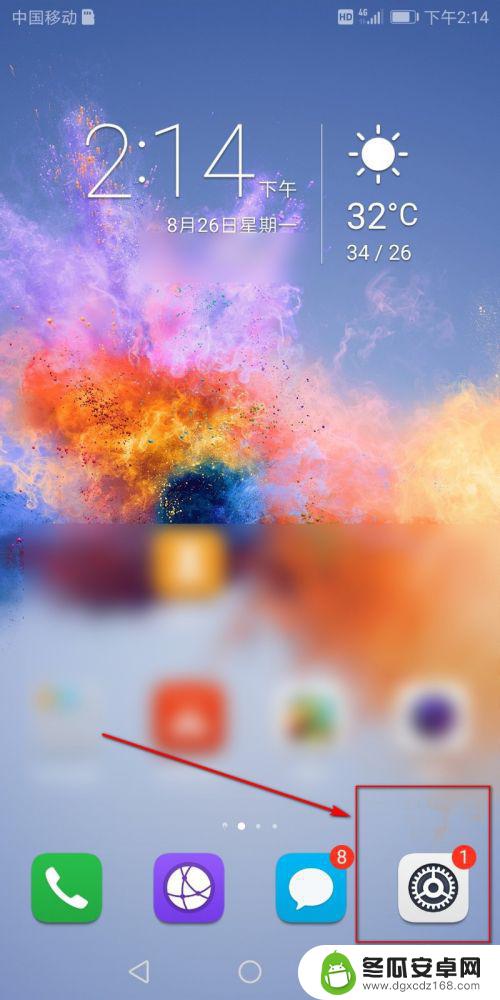
2.在设置里面点击储存。
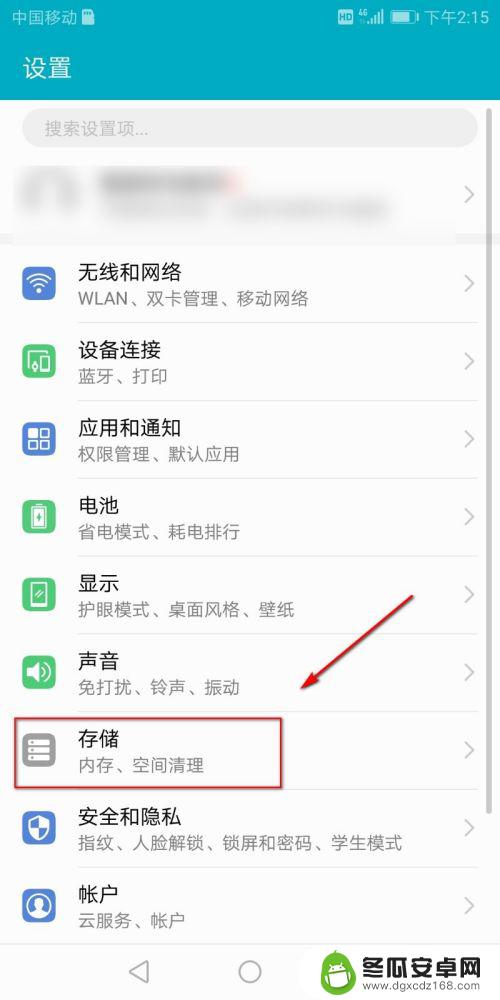
3.在储存里面看到默认储存位置是内部储存。
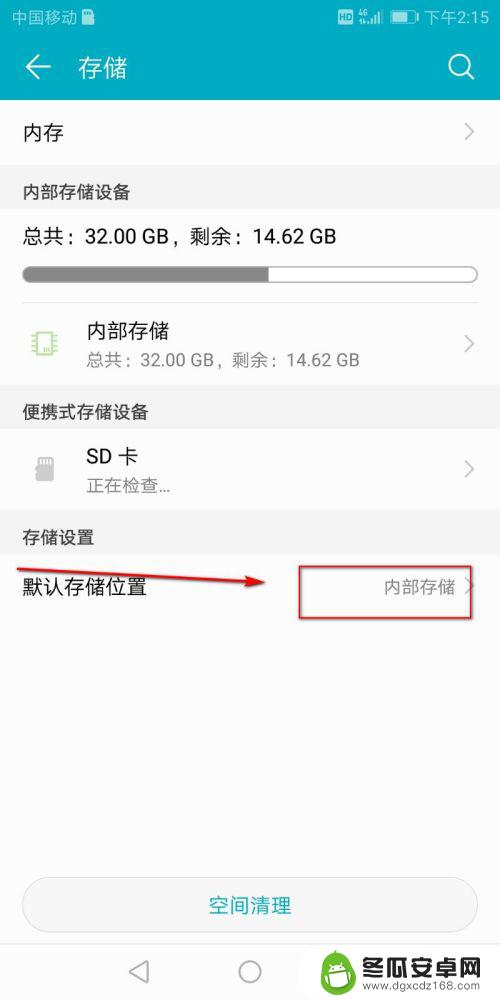
4.点击内部储存,把SD储存卡点亮。
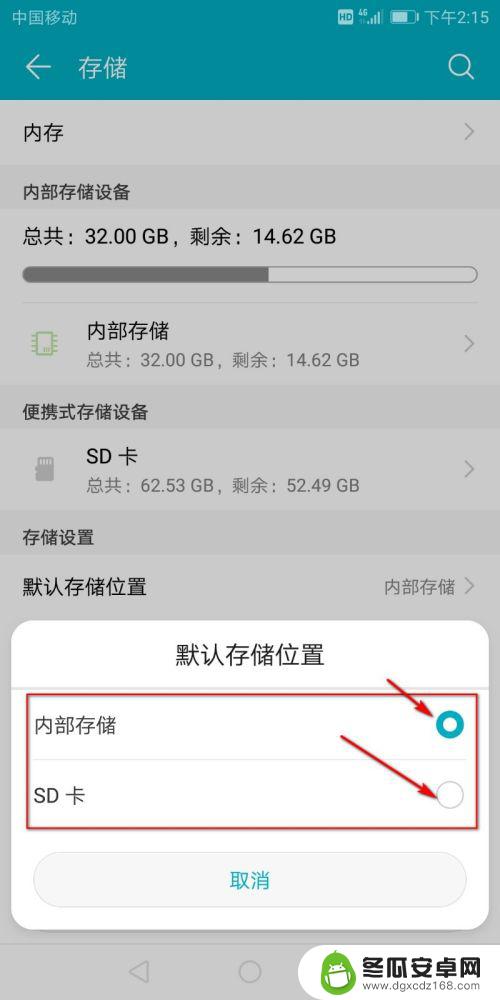
5.然后会出现提示自己的默认储存位置更换不会泄露您的隐私点击确认,需要重启才能把内部储存换到SD卡中。点击确认重启。
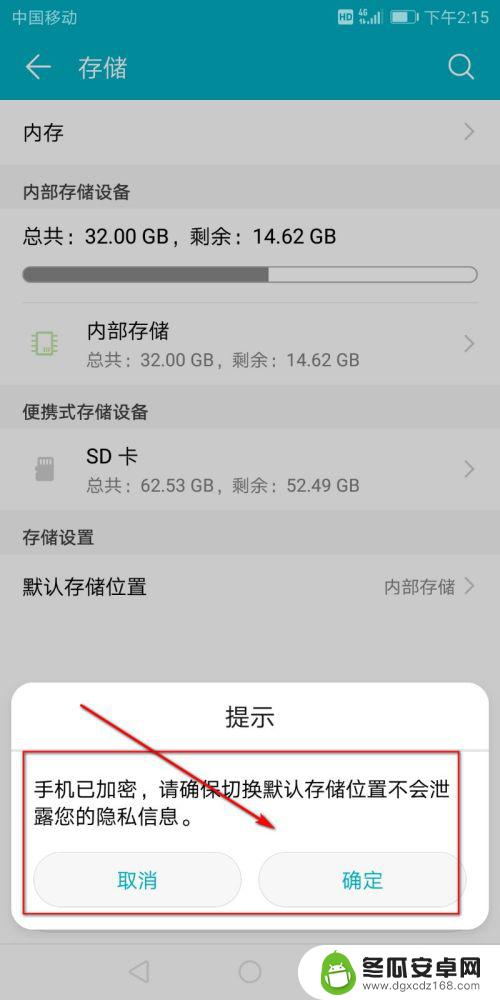
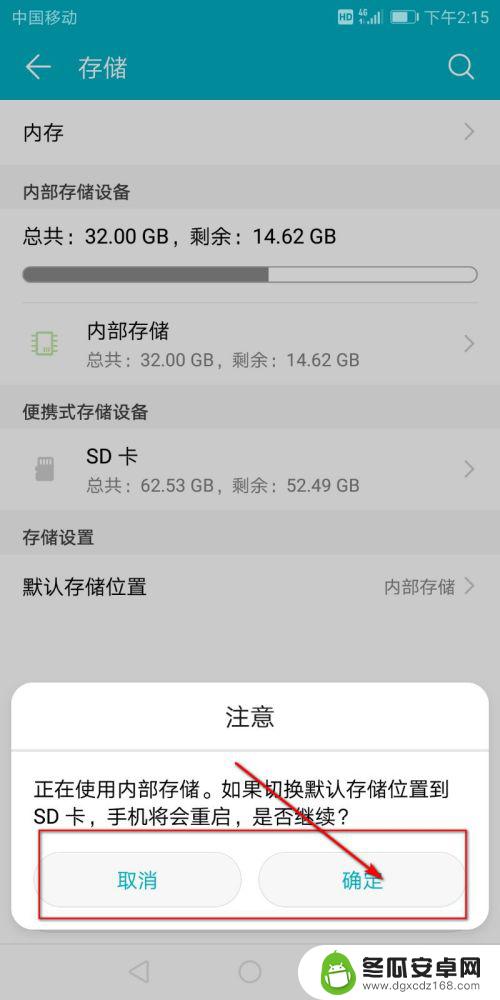
6.然后手机开机以后回到默认储存位置查看,现在的默认储存位置已经在SD卡中了。
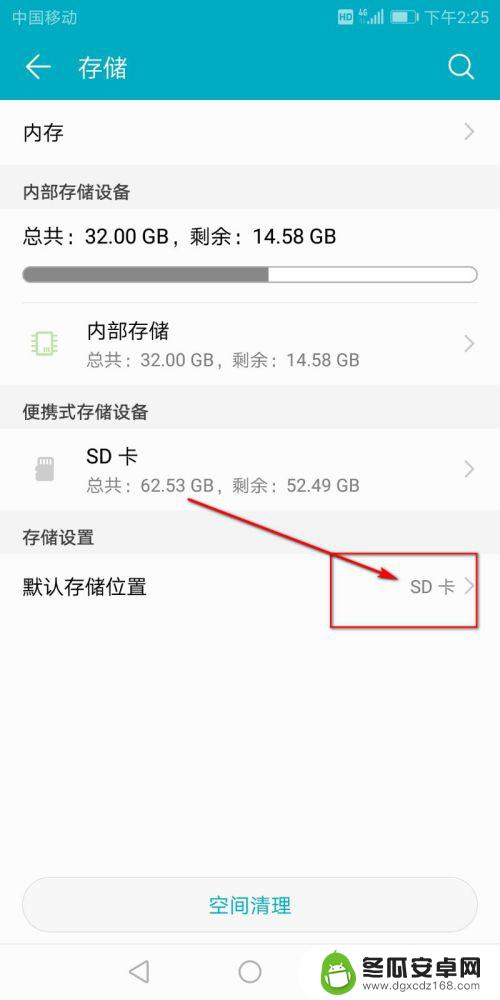
7.总结:
1.打开自己手机的设置。
2.在设置里面点击储存。
3.点击内部储存,把SD储存卡点亮。
4.重启以后默认储存位置就在SD卡中了。
以上就是如何将手机内存转移到SD卡的全部内容,如果遇到此问题,您可以按照以上操作进行解决,非常简单快速,一步到位。










